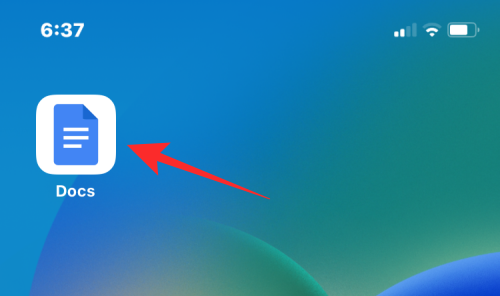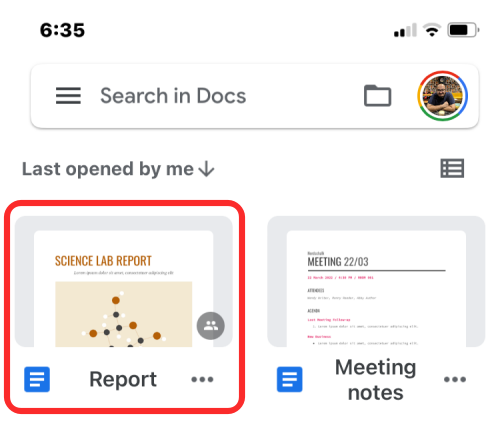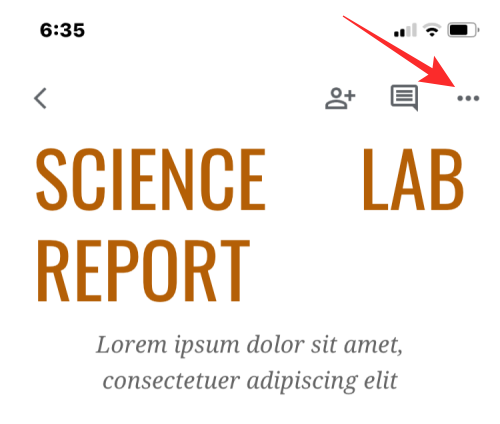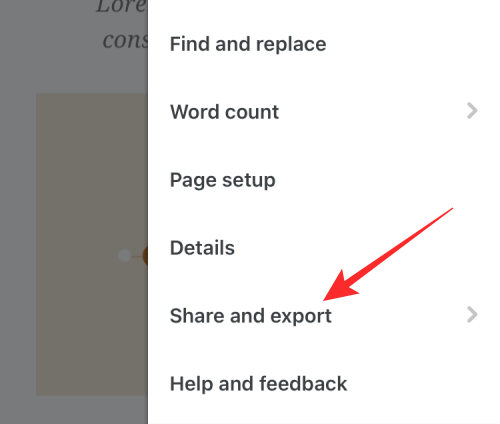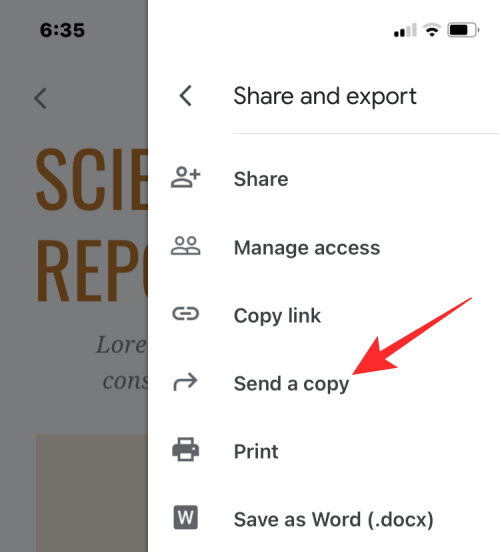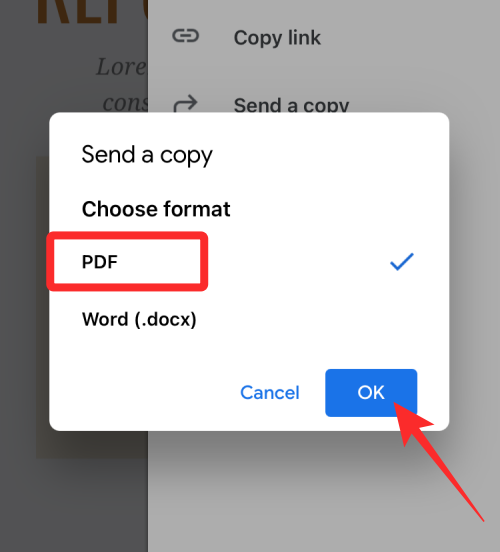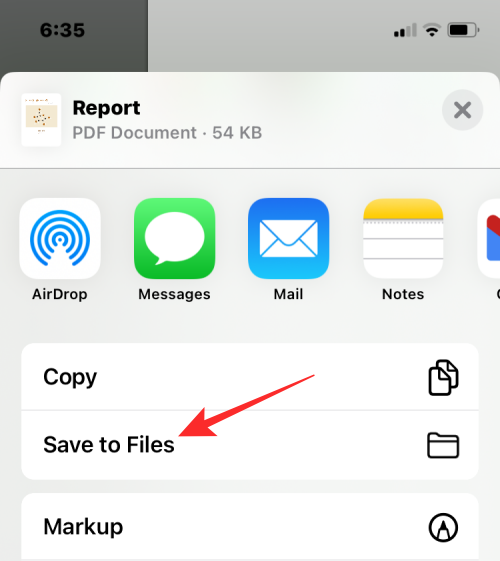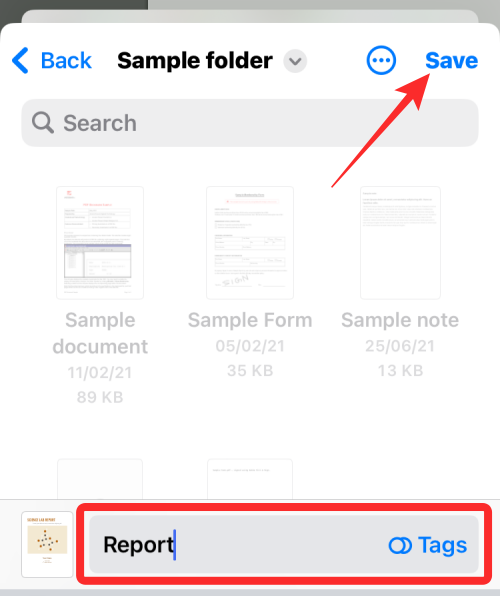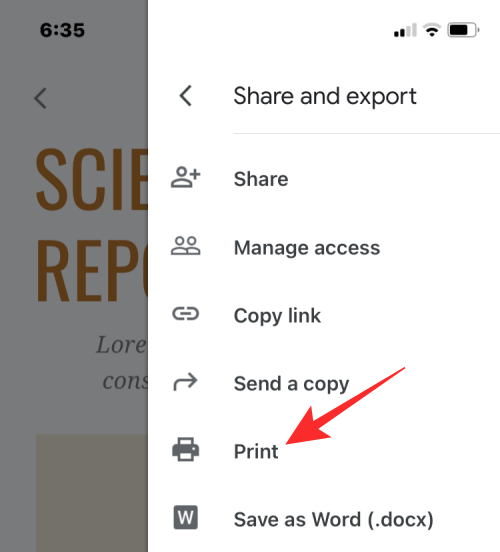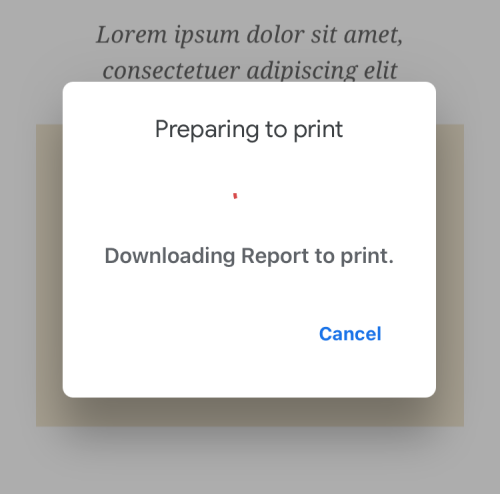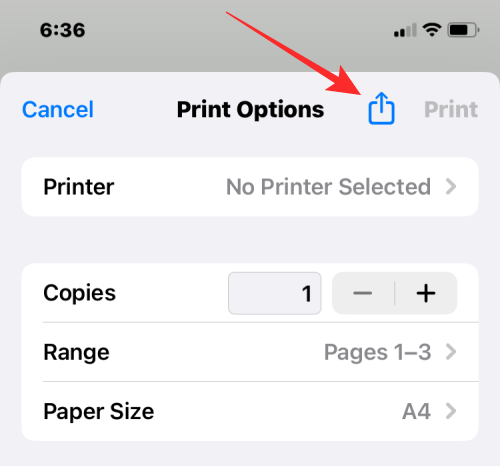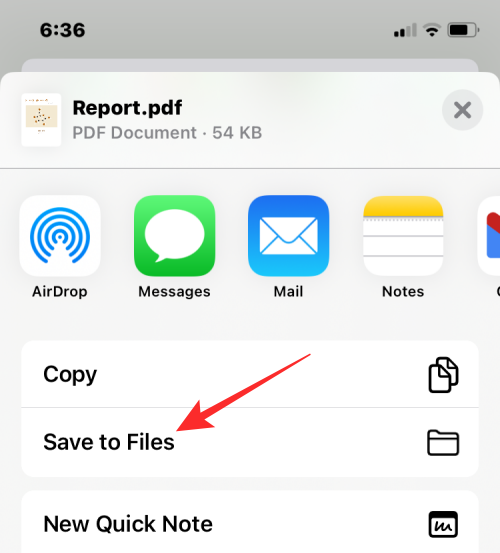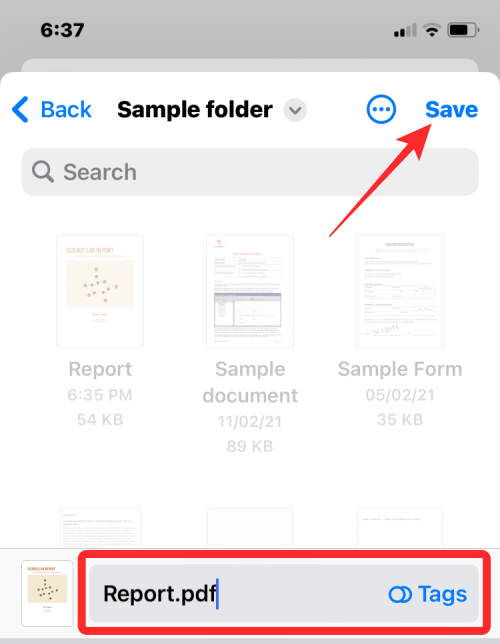Heim >Mobiles Tutorial >iPhone >2 Möglichkeiten, Google Docs-Dateien als PDF auf dem iPhone zu speichern
2 Möglichkeiten, Google Docs-Dateien als PDF auf dem iPhone zu speichern
- PHPznach vorne
- 2024-02-02 16:12:191392Durchsuche
Wenn Sie Google Docs regelmäßig verwenden, können Sie beruhigt sein, denn Ihre Dokumente werden immer in der Cloud gespeichert, sodass Sie problemlos darauf zugreifen können, egal welches Gerät Sie verwenden. Manchmal möchten Sie jedoch möglicherweise ein Dokument direkt auf Ihrem Gerät speichern, damit Sie es in anderen Apps bearbeiten oder mit anderen teilen können.
Sie können Dokumente mit der Google Docs-App speichern, um sie bei Bedarf weiter zu bearbeiten. Speichern Sie Ihr Dokument am besten im DOC- oder DOCx-Format, damit Sie Änderungen auf anderen Geräten vornehmen können. Wenn Sie jedoch ein Dokument auf Ihrem iPhone speichern möchten, können Sie es auch im PDF-Format speichern. Auf diese Weise können Sie das Dokument ohne weitere Bearbeitung bequem anzeigen und teilen.
In diesem Artikel erklären wir Ihnen alle Möglichkeiten, Dokumente in Google Docs als PDF auf dem iPhone zu speichern.
So speichern Sie Google Docs-Dateien als PDF auf dem iPhone [2 Methoden]
Sie können Dokumente in Google Docs auf zwei Arten als PDF-Dateien auf dem iPhone speichern.
Methode 1: Verwenden Sie die Option „Kopie senden“
- Um das Dokument als PDF zu speichern, öffnen Sie die Google Docs-App auf Ihrem iPhone.

- Wählen Sie in Google Docs das Dokument aus, das Sie speichern möchten.

- Klicken Sie nach dem Laden des Dokuments auf das 3-Punkte-Symbol in der oberen rechten Ecke.

- Wählen Sie im angezeigten Seitenleistenmenü „Teilen und exportieren“.

- Klicken Sie im nächsten Menü auf Kopie senden.

- Auf dem Bildschirm wird eine Eingabeaufforderung angezeigt, in der Sie aufgefordert werden, ein Format zum Speichern der Datei auszuwählen. Wählen Sie hier PDF aus und klicken Sie auf OK.

- Das iOS Share Sheet erscheint nun auf dem Bildschirm und zeigt eine Vorschau Ihres Dokuments als PDF-Datei an. Um diese Datei auf Ihrem iPhone zu speichern, klicken Sie auf „In Datei speichern“.

- Navigieren Sie im nächsten Bildschirm zu dem Ordner unter „Dateien“, in dem Sie dieses Dokument speichern möchten. Sie können die PDF-Datei auch umbenennen, indem Sie ihren Namen in das Textfeld unten eingeben. Wenn Sie zum Speichern bereit sind, klicken Sie oben rechts auf Speichern.

Ihre Dokumente werden jetzt an Ihrem bevorzugten Speicherort in der Dateien-App gespeichert.
Methode 2: Verwenden Sie die Option „Drucken“
Sie können Dokumente in Google Docs auch mit der integrierten Option „Drucken“ als PDF speichern.
- Öffnen Sie die Google Docs-App auf Ihrem iPhone.

- Wählen Sie in Google Docs das Dokument aus, das Sie speichern möchten.

- Klicken Sie nach dem Laden des Dokuments auf das 3-Punkte-Symbol in der oberen rechten Ecke.

- Wählen Sie im angezeigten Seitenleistenmenü „Teilen und exportieren“.

- Klicken Sie im nächsten Menü auf Drucken.

- Die Dokumente-App lädt nun die Datei herunter und macht sie zum Drucken bereit.

- Nach dem Herunterladen der Datei sollte der Bildschirm „Druckoptionen“ angezeigt werden. Klicken Sie auf diesem Bildschirm oben rechts auf das Teilen-Symbol.

- Das iOS Share Sheet erscheint nun auf dem Bildschirm und zeigt eine Vorschau Ihres Dokuments als PDF-Datei an. Um diese Datei auf Ihrem iPhone zu speichern, klicken Sie auf „In Datei speichern“.

- Navigieren Sie im nächsten Bildschirm zu dem Ordner unter „Dateien“, in dem Sie dieses Dokument speichern möchten. Sie können die PDF-Datei auch umbenennen, indem Sie ihren Namen in das Textfeld unten eingeben. Wenn Sie zum Speichern bereit sind, klicken Sie oben rechts auf Speichern.

Ihre Dokumente werden jetzt an Ihrem bevorzugten Speicherort in der Dateien-App gespeichert.
Das obige ist der detaillierte Inhalt von2 Möglichkeiten, Google Docs-Dateien als PDF auf dem iPhone zu speichern. Für weitere Informationen folgen Sie bitte anderen verwandten Artikeln auf der PHP chinesischen Website!
In Verbindung stehende Artikel
Mehr sehen- Das iPhone blockiert, was der Anrufer hören kann
- Wie groß ist die Akkukapazität des iPhone XS Max?
- So brechen Sie die Telefonverbindung zwischen zwei iPhones ab
- 10 Möglichkeiten, das iPhone mit dem MacBook zu koppeln
- Was ist der Unterschied zwischen der US-Version des iPhone und der chinesischen Version?